软盘已经成为尘封的历史,现如没使用过 U 盘的计算机用户恐怕真的凤毛麟角了。U 盘以其日渐小巧的体积,快速扩张的容量,越来越便宜的价格成功的替代了软盘,成为主流的移动存储介质。
方便的同时带来的是巨大的安全隐患。U 盘已经成为除了网络之外传播数量最大的病毒和恶意程序传播途径。在不经意的一插之间,病毒或者恶意程序就已经感染了您的计算机。
难道永远都只能被动的借助杀毒软件来防御吗?就像汽车安全技术一样,Windows 7 除了被动防御,还提供了主动防御的技术——限制移动存储上的程序运行。
要启动此功能也非常方便,直接运行 gpedit.msc,打开“本地组策略编辑器”,找到“计算机配置”,然后展开找到“管理模板”,然后点开“系统”,找到并点击“可移动存储访问”。在右边会显示所有可设置的可移动存储访问相关的策略。
U 盘属于可移动磁盘,因此我们就看看怎样设置可移动磁盘的访问策略。
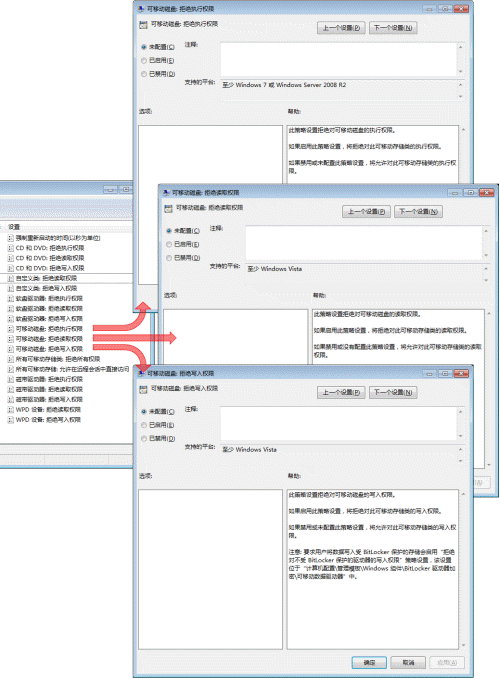
自 Windows Vista 开始,系统就已经可以限制可移动磁盘的读写,大家对这个应该已经不陌生了。而且,仅仅限制 U 盘的读写,并不能满足我们的需求。不能读自然不会感染病毒,可也失去了 U 盘的意义。不能写可以防止信息外流,却无法防止病毒入侵。
我们需要的是从 Windows 7 开始提供的新功能,拒绝执行权限。
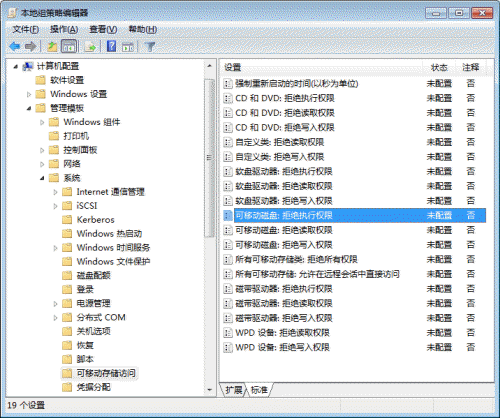
点击该策略,选择“已启用”,即可打开该策略。启用此策略设置,将拒绝对可移动存储类的执行权限。如果禁用或未配置此策略设置,将允许对此可移动存储类的执行权限。
设置完该策略,我们来运行一下 U 盘上的程序看看。系统直接给出不允许运行的提示:

别看这个提示跟 UAC 有点像,但却无法通过改变运行帐号来执行。除非策略被更改为允许执行权限。
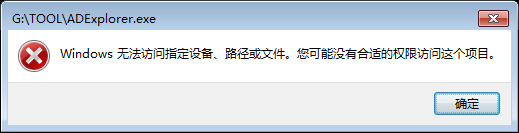
如果设置的是拒绝读取权限的策略,那么将无法访问 U 盘上的信息。
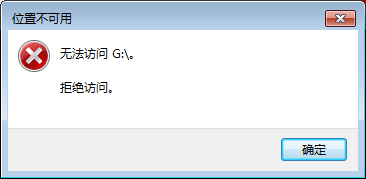
如果设置的是拒绝写入权限的策略,那么无法将信息写入 U 盘。
展开来讨论一下。对于 CD/DVD 介质,同样可以如 U 盘一样做出限制。防止光盘自动运行传播病毒。
那么读卡器,MP3/MP4,数码相机甚至移动电话呢?这些都可以通过 USB 接口连接读写啊。在系统里,这些设备归入 WPD 类,可以限制其读取或者写入。
总会非标准的设备存在的吧?对于这种情况,系统同样也提供了“自定义类”的设置,只要写入设备的 GUID,就能限制其读取和写入。
如果你是企业的管理员,完全没必要跑到每台机器上去设置,可以通过组策略快速的实现策略的实施。
好了,这下再也不怕借给同事的 U 盘带着病毒回来了。
我们一直都在努力坚持原创.......请不要一声不吭,就悄悄拿走。
我原创,你原创,我们的内容世界才会更加精彩!
【所有原创内容版权均属TechTarget,欢迎大家转发分享。但未经授权,严禁任何媒体(平面媒体、网络媒体、自媒体等)以及微信公众号复制、转载、摘编或以其他方式进行使用。】
微信公众号
TechTarget
官方微博
TechTarget中国
相关推荐
-
尽管微软一再提醒 一些使用Windows XP的企业仍不打算升级
Tech Pro Research的一个报告显示,在打算升级到新操作系统的企业中,有38%都选择Windows 7,而仍有37%的企业决定坚持使用Windows XP。
-
微软发布Windows 7补丁 解决蓝屏死机问题
微软近日表示,在Windows 7或Windows Server 2008 R2中运行部分应用程序可能会导致蓝屏死机(BSOD),在这种崩溃情况下,系统会给出0x0000003B停止错误提示。
-
Windows 7恶意软件感染率增长30%
今日消息,微软近日公布了最新一期的安全报告,2010年下半年,Windows 7的恶意软件感染率增长了30%,而Windows XP的感染率则降低了20%。
-
微软免费杀毒软件MSE保障Windows安全
如果你是正版的Windows 7用户,那么现在有一个免费的增值安全手段摆在你面前,如果你是非正版的Windows 7用户,也请不要走开,或许你也会喜欢这个简单有安全的方案。
